TikTok oferă utilizatorilor posibilitatea de a salva videoclipuri neterminate ca schițe, care pot fi ulterior completate și încărcate. Deși această funcție este extrem de utilă, uneori schițele pot ocupa mult spațiu. Dacă doriți să ștergeți schițele TikTok, este crucial să cunoașteți pașii corecți.

Pașii pentru a șterge schițele din TikTok
Videoclipurile nefinalizate sunt vizibile publicului doar când sunt publicate. Aceste schițe sunt stocate local, iar ștergerea lor este relevantă doar pentru dispozitivul pe care au fost create. Iată cum să le ștergeți:
- Deschideți aplicația TikTok pe dispozitiv și accesați profilul dvs..
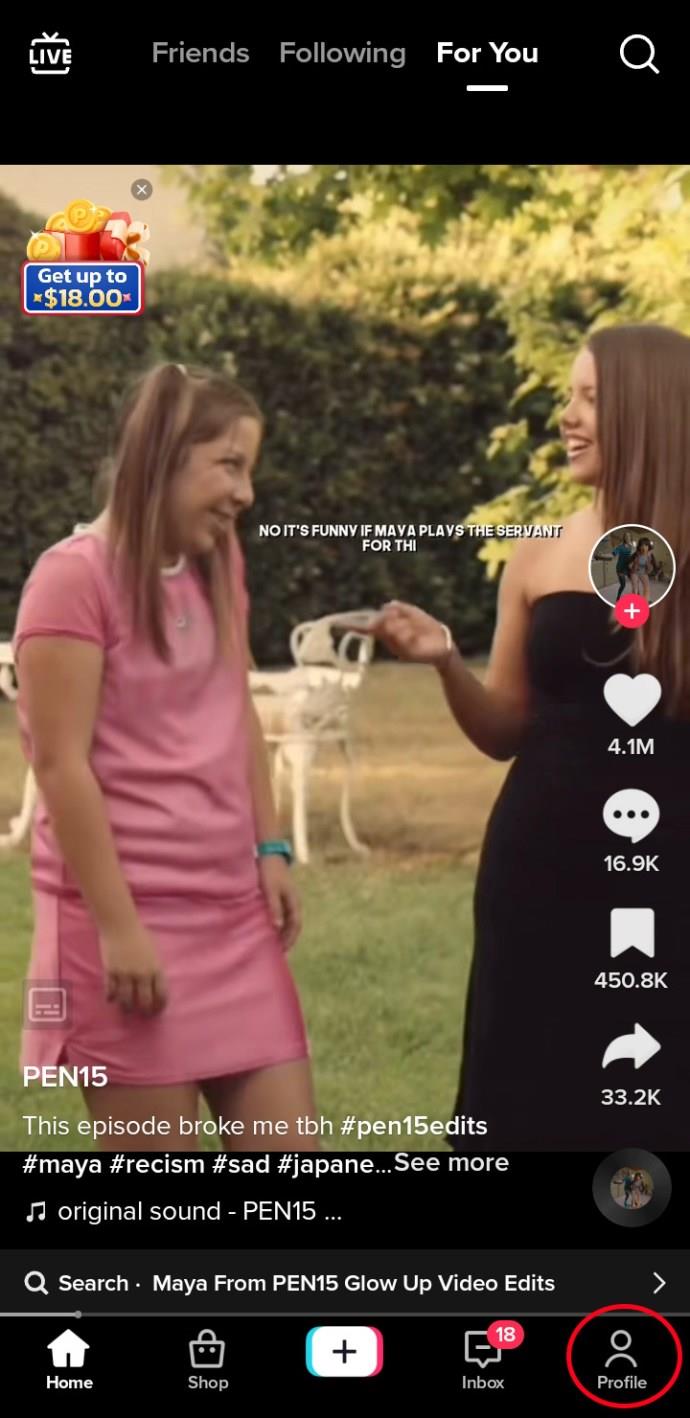
- Atingeți fila Schițe pentru a vizualiza videoclipurile nefinalizate.
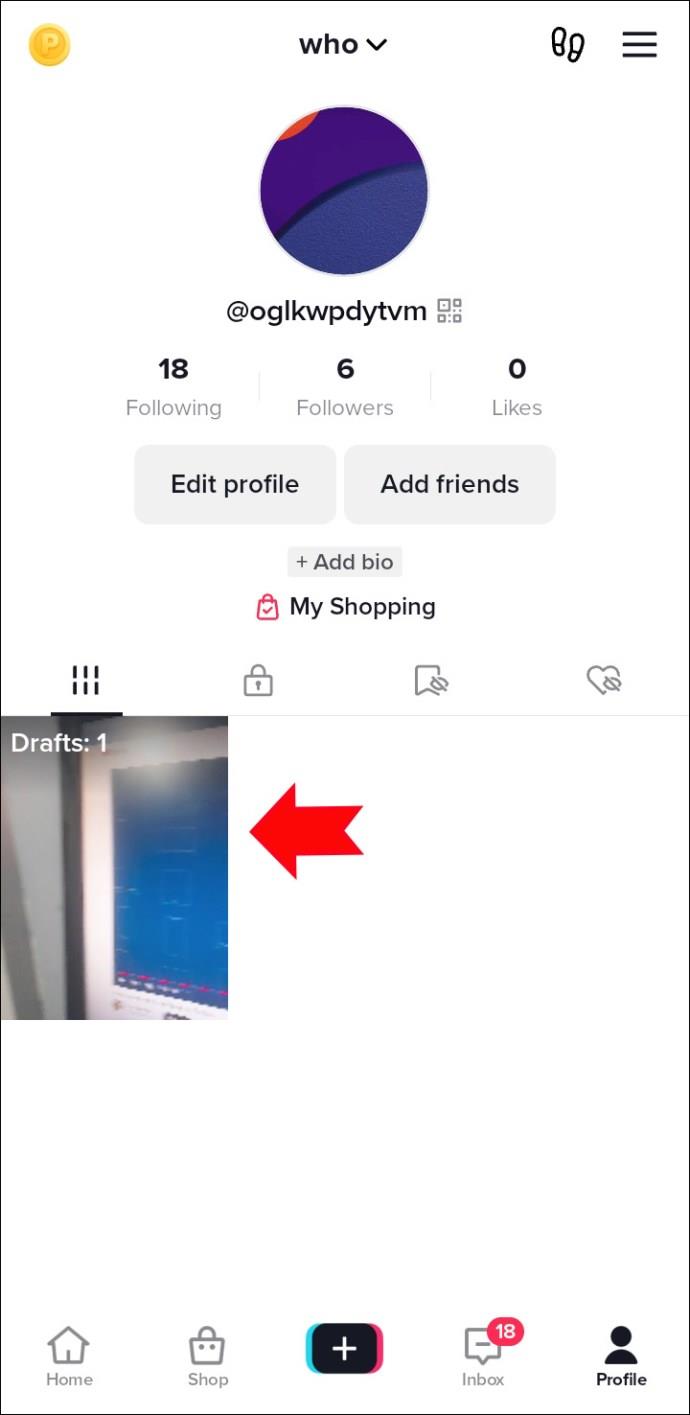
- Apăsați pe Selectați în colțul din dreapta sus și alegeți videoclipurile pe care doriți să le ștergeți.
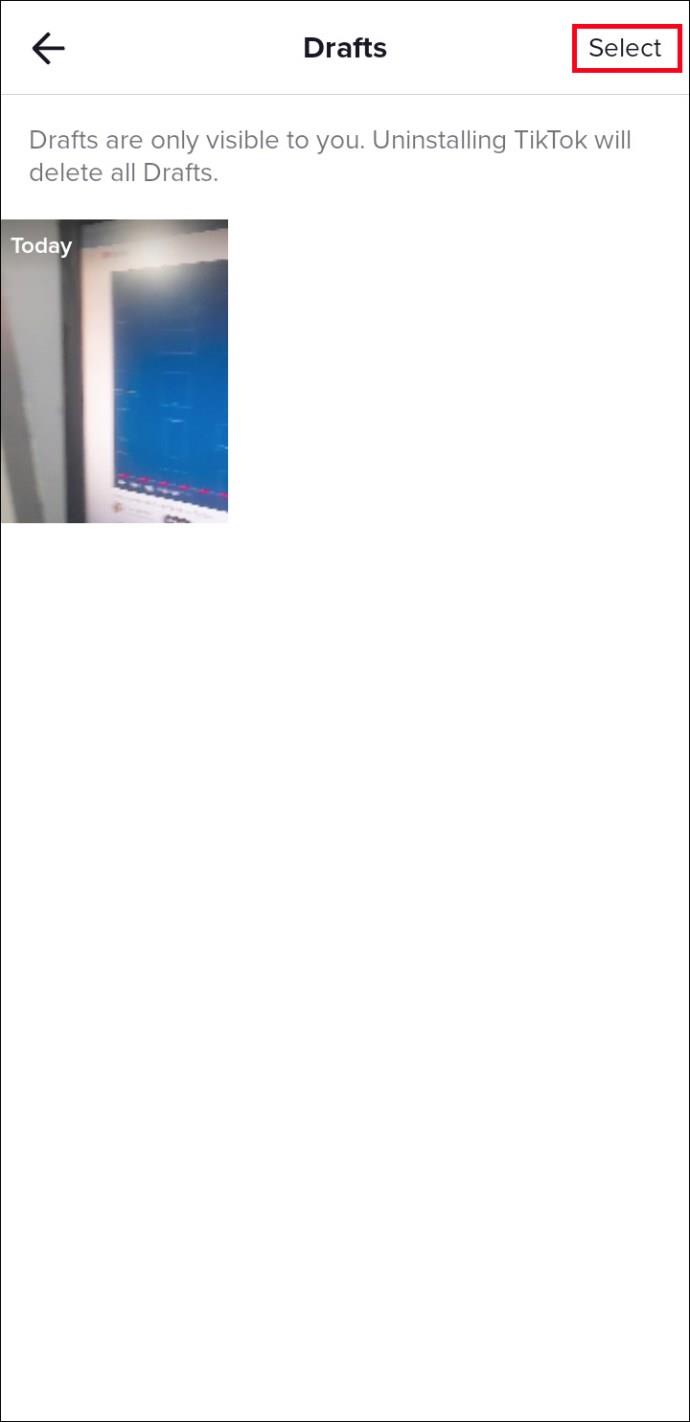
- Faceți clic pe butonul Șterge din partea de jos a paginii.
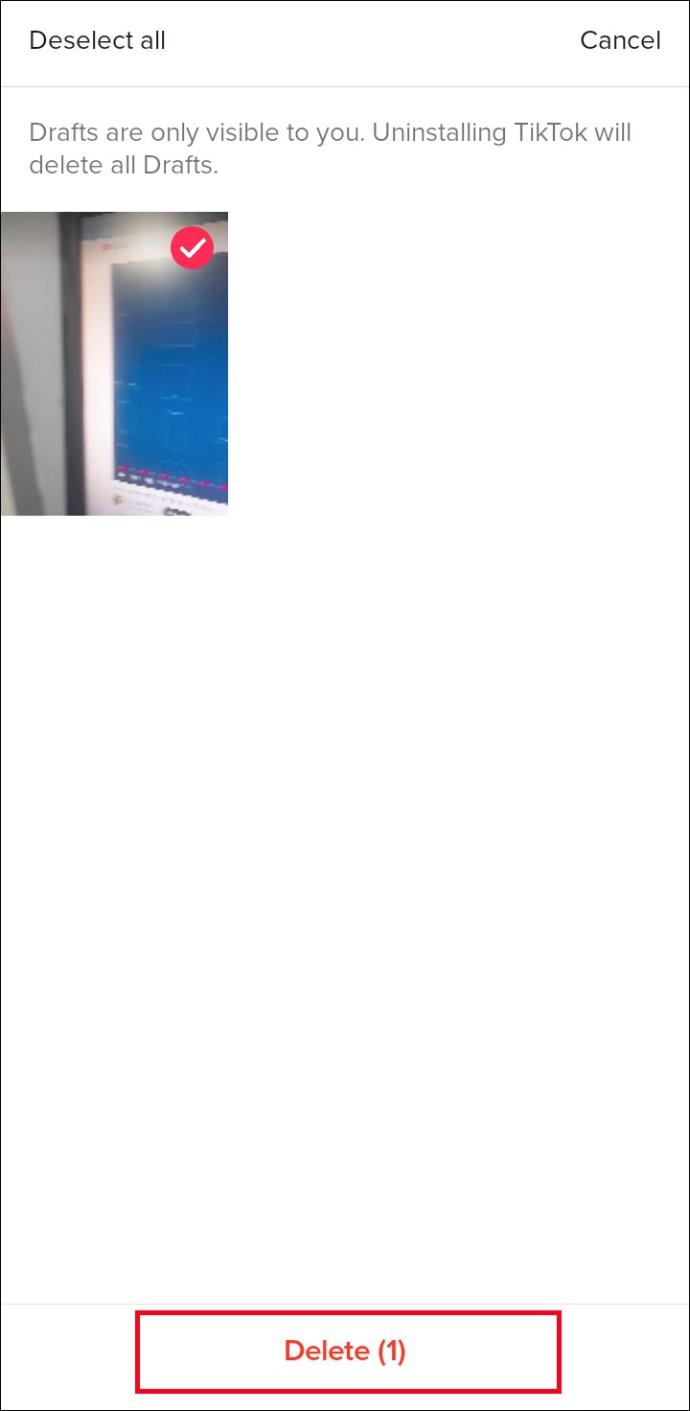
- Confirmați ștergerea atingând din nou Șterge.
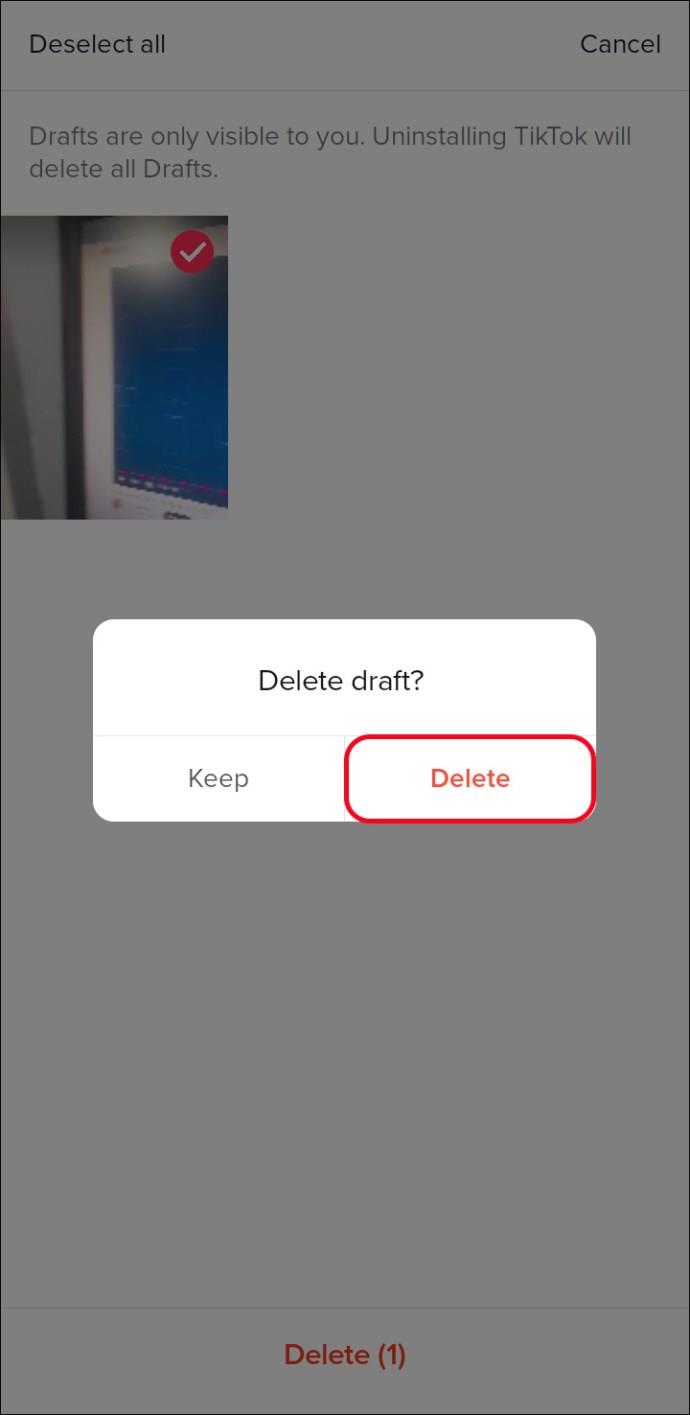
Diferențe între iPhone și Android
Pe iPhone, aveți opțiunea de a șterge toate schițele simultan alegând Selectați tot, dar pe Android va trebui să selectați fiecare schiță manual, ceea ce poate dura mai mult timp.
Beneficiile schițelor TikTok
| Beneficiu |
Descriere |
| Experimentare |
Permite utilizatorului să testeze diverse idei fără presiune. |
| Rafinare |
Crearea de videoclipuri de calitate superioară prin revizuire. |
| Economie de timp |
Reutilizarea elementelor din schițe existente. |
| Organizare |
Ajută la planificarea conținutului în avans. |
De ce să ștergeți videoclipurile nefinalizate
Există numeroase motive pentru care ștergerea schițelor poate fi benefică:
- Pentru a economisi spațiu de stocare.
- Pentru a menține folderul de schițe organizat.
- Pentru a evita postarea de conținut de calitate scăzută.
- Pentru a proteja confidențialitatea informațiilor sensibile.
Întrebări frecvente
Îmi voi pierde drafturile TikTok dacă mă deconectez?
No, nu veți pierde drafturile. Rămân disponibile după reconectare.
Concluzie
În mod general, ștergerea schițelor TikTok vă ajută să gestionați conținutul mai eficient, menținând un profil curat și organizat. Folosiți aceste informații pentru a profita la maximum de schițele dumneavoastră și pentru a crea un conținut de calitate.
Preferi să faci schițe pe TikTok sau să încarci videoclipuri direct din galerie? Credeți că TikTok poate îmbunătăți gestionarea conținutului? Lăsați un comentariu mai jos!


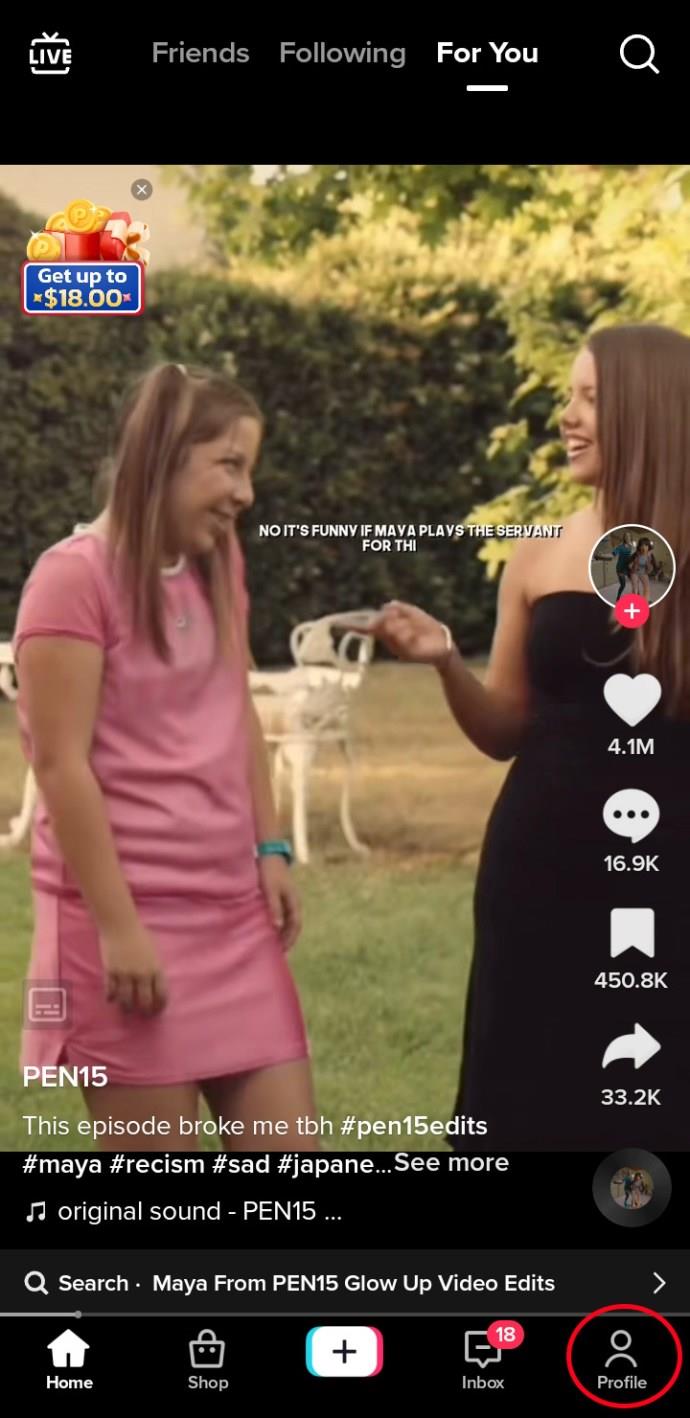
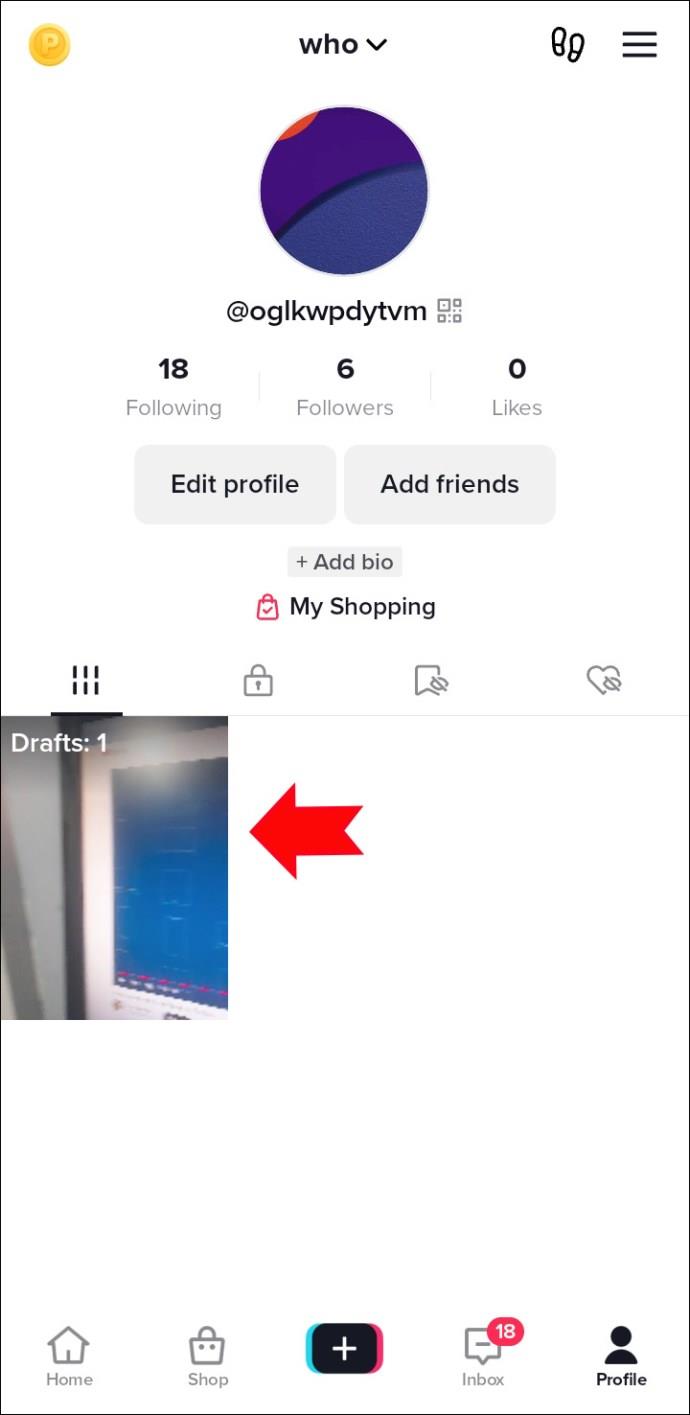
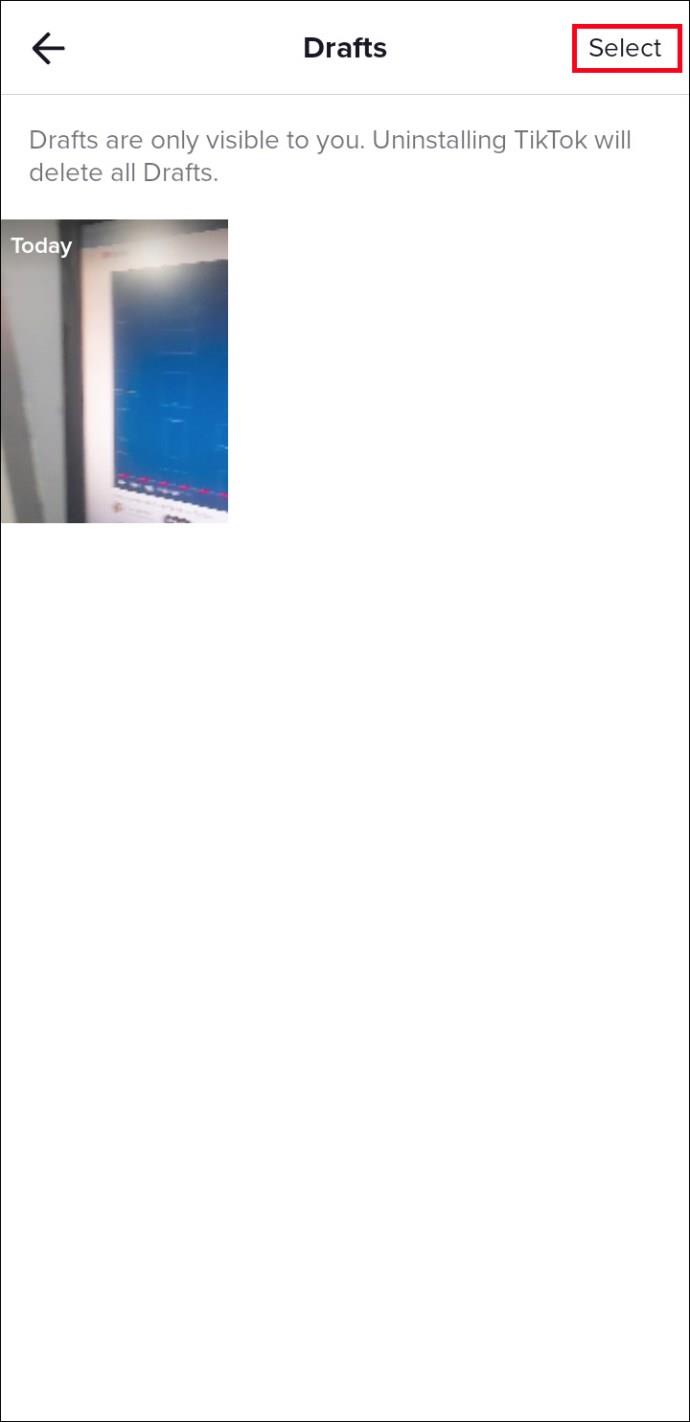
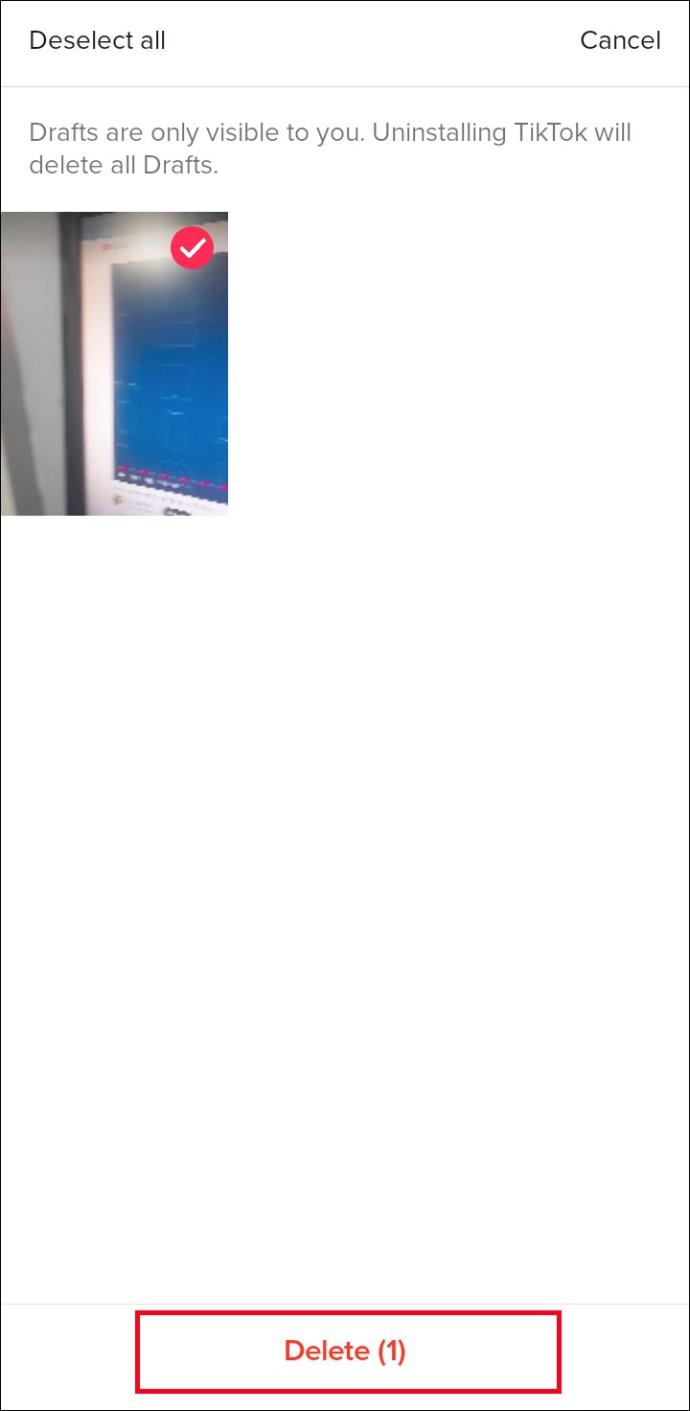
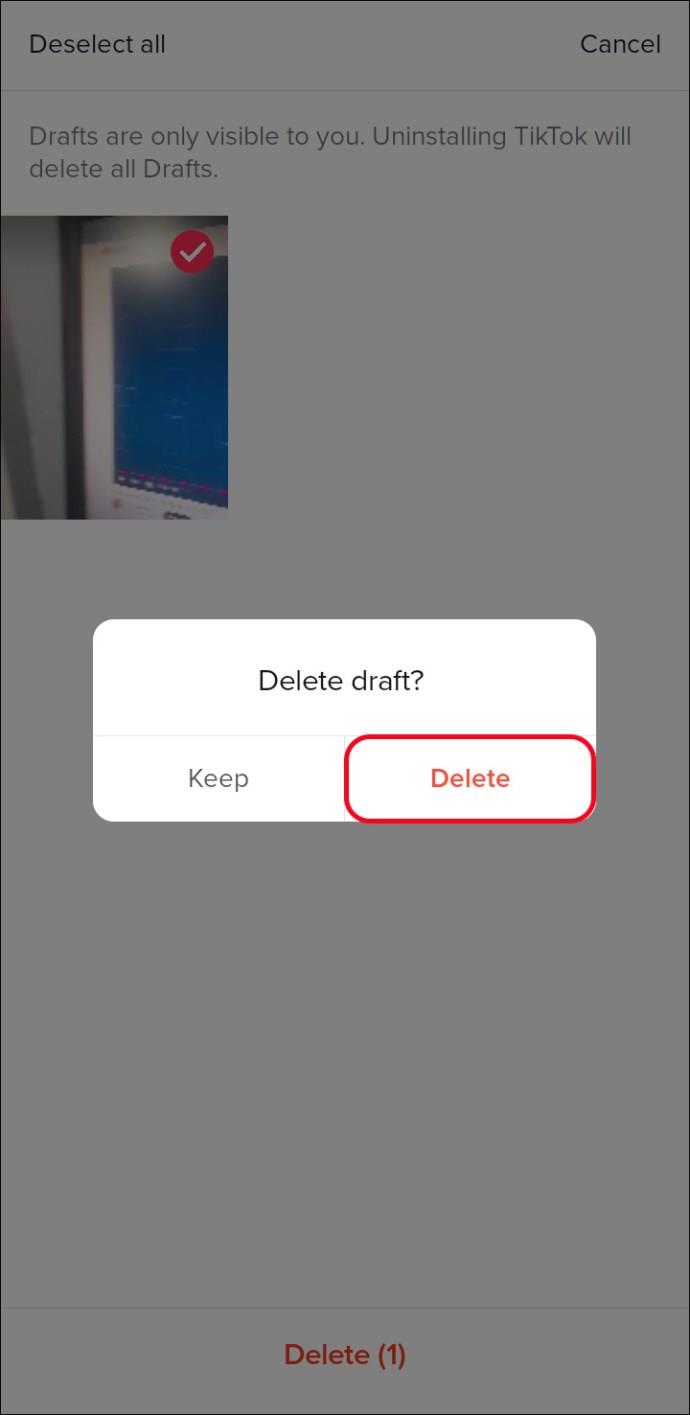















Adriana -
Foarte utile informațiile tale! Am probleme cu schițele și mă bucur că am găsit asta
Oana V. -
Îmi place articolul! Chiar m-a ajutat să înțeleg mai bine cum funcționează aplicația.
Petru -
Foarte bine! Oare dacă am multe schițe, pot să le șterg pe toate deodată
Alice T. -
Chiar mi s-a părut interesant cum ai explicat pașii. E mult mai simplu decât credeam
Alina -
Am o sugestie... Poate un tutorial video ar fi și mai util pentru cei care nu sunt atât de tehnici.
Andreea -
Foarte util! Nu știam că pot șterge schițele atât de simplu. Mulțumesc pentru informații
Nicolae -
Perfect! Foarte bine explicat! De când a ieșit TikTok, am avut nevoie de un ghid ca acesta
Irina -
Fiindcă TikTok e atât de popular, mă întreb ce alte funcții utile mai sunt
George -
Chiar am râs când am realizat cât de simplu era... De ce nu am făcut asta mai devreme
Andrei78 -
Tot ce trebuie să știu despre ștergerea schițelor într-un loc! Foarte bine explicat!
Radu B. -
Am încercat pașii, și au funcționat perfect! TikTok e mult mai ușor acum. Mulțumesc
Bianca -
Îți mulțumesc! Nu mai știam ce să fac cu atâtea schițe. Acum mă simt liberă!
Iulia -
Păi, dacă șterg schițele, și le-am salvat, ce se întâmplă cu ele
Dan IT -
Ce bine că ai scris despre asta! Mulți prieteni de-ai mei aveau nevoie de ajutor. O să le trimit articolul
Mihai22 -
Articol foarte bine structurat! Abia aștept să încerc să șterg schițele mele.👍
Stefan -
Super sugestii! Chiar aveam nevoie de acest ghid. TikTok e mai simplu acum
Ionel -
Am încercat să șterg o schiță și tot nu a mers... Cine mai are sugestii?
Maria P. -
Am avut o problemă similară și nu știam cum să procedez. Acum mă simt mai încrezătoare
Vlad D. -
Oare știe cineva dacă se pot recupera schițele odată șterse?
Nadia -
Încerc să găsesc mai multe informații despre TikTok, ce alte lucruri ar trebui să fac pentru a-l folosi mai bine
Cătălina -
Mulțumesc mult pentru ajutor! Nu credeam că este atât de ușor să șterg schițele pe TikTok.
Vlad -
Întreb și eu, dacă șterg schițele, pot să le recuperez cumva
Elena M. -
Bravo! De câteva zile căutam acest lucru. TikTok devine mai ușor de folosit
Cristian P. -
Super! Abia aștept să le șterg pe toate. Mulțumesc pentru informații!
Raluca -
Bravo, foarte bine explicat! Abia aștept să mă apuc de treabă
Simona -
Excelent ghid! Am învățat multe și mă bucur că există articole ca acesta. Keep it up!
Cristina M. -
Cine s-ar fi gândit că este atât de simplu? Chiar mă ajută
Roxana -
Mulțumesc pentru clarificare! M-am săturat de schițele vechi, abia aștept să le șterg
Floarea -
Wow, mi-ai salvat timpul! Nu mai suportam să am atât de multe schițe inutilizate. Thanks
Doru -
Am găsit articolul printr-un prieten. Ce tare! Tocmai ce voiam să știu cum să șterg schițele
Gabi -
Ce cârdășie! M-am chinuit atât să șterg schițele, iar acum e atât de simplu.🤣
Alin -
Oare știe cineva cum pot să îmi restabiliesc o schiță pe care am șters-o accidental?
Lacramioara B. -
Articolul mi-a fost de mare ajutor! Voi încerca să aplic metodele descrise.❤️